Опитайте да извършите възстановяване на системата, за да върнете нещата към нормалното
- Файлът mscories.dll е свързан със системата DLL и е част от Microsoft NET Framework.
- Програма на трета страна или вирусна атака може да повреди този важен системен файл.
- Можете да опитате да използвате специален инструмент за коригиране на DLL или да изпълните командите SFC и DISM, за да коригирате повредени системни файлове.

хИНСТАЛИРАЙТЕ КАТО КЛИКНЕТЕ ВЪРХУ ИЗТЕГЛЯНЕ НА ФАЙЛА
Този инструмент ще замени повредените или повредени DLL файлове с техните функционални еквиваленти, като използва специалното си хранилище, където има официалните версии на DLL файловете.
- Изтеглете и инсталирайте Fortect на вашия компютър.
- Стартирайте инструмента и Стартирайте сканирането за намиране на DLL файлове, които може да причиняват проблеми с компютъра.
- Щракнете с десния бутон върху Старт на ремонта за замяна на повредени DLL файлове с работещи версии.
- Fortect е изтеглен от 0 читатели този месец.
Mscories.dll е свързан файл с DLL (Dynamic Link Library). с Microsoft Net Framework. Това е основен файл за гладкото функциониране на Windows OS. Той беше представен с операционната система Windows Vista през 2006 г.
Има няколко причини, поради които файлът Mscories.dll може да се повреди и да ви даде множество съобщения за грешка. Съставихме списък с решения, за да ви помогнем да разрешите проблема, свързан с файла Mscories.dll. Нека да влезем направо в него.
Какво е Mscories.dll?
Mscories.dll е файл на Microsoft .Net Framework, чийто законен издател е Microsoft. Ще намерите този файл в папката C:\WINDOWS\system32\.
Ако този файл е повреден, тогава програмите, свързани с Microsoft NET Framework, ще имат проблеми и могат да се повредят. Този DLL файл работи във фонов режим, когато се изпълнява програма, свързана с него.
Mscories.dll може да се повреди поради инфекция с вирус или зловреден софтуер, повредени системни файлове, остарели актуализации на Windows, и още.
Някои от най-често срещаните грешки, които ще срещнете, свързани с Mscories.dll, са изброени по-долу:
- Нарушение на достъпа на адрес – mscories.dll.
- Mscories.dll не може да бъде намерен.
- Не може да се регистрира mscories.dll.
- Неуспешно зареждане на mscories.dll.
- Приложението не успя да стартира, защото mscories.dll не беше намерен.
- Файлът mscories.dll липсва или е повреден.
- Това приложение не успя да стартира, защото mscories.dll не беше намерен. Повторното инсталиране на приложението може да реши този проблем.
Как мога да поправя липсващата грешка Mscories.dll?
- Какво е Mscories.dll?
- Как мога да поправя липсващата грешка Mscories.dll?
- 1. Използвайте специален инструмент за коригиране на DLL
- 2. Стартирайте програмата за проверка на системни файлове
- 3. Поправете регистъра
- 4. Сканирайте вашия компютър за вируси
- 5. Извършете възстановяване на системата
Файлът Mscories.dll е системен файл на Microsoft NET Framework, отговорен за стартирането на програми, свързани с NET Framework.
Всички файлове на Microsoft NET Framework попадат в категорията на файловете Win32.dll. Ако това не успее или се повреди, тогава ще срещнете множество проблеми.
За да коригирате такива системни файлове, ви препоръчваме да използвате един от най-добрите инструменти за поправка на DLL, за да поправите този проблем за секунди.
Можете 100% да коригирате системни DLL проблеми, докато говорим. Освен това можете да използвате инструмента за премахване на зловреден софтуер от вашия компютър, почистване на нежелани файлове, повишаване на производителността на вашия компютър и много други.
2. Стартирайте програмата за проверка на системни файлове
- Натисни Печеля ключ за отваряне на Започнете меню.
- Стартирайте команден ред като администратор.

- Въведете командата по-долу и натиснете Въведете.
sfc /сканиране
- Изчакайте сканирането на SFC, за да диагностицира и поправи повредени файлове.
- Въведете командите по-долу и натиснете Въведете след всеки един.
DISM.exe /Онлайн /Cleanup-image /ScanhealthDISM.exe /Онлайн /Cleanup-image /RestorehealthDISM.exe /online /cleanup-image /startcomponentcleanup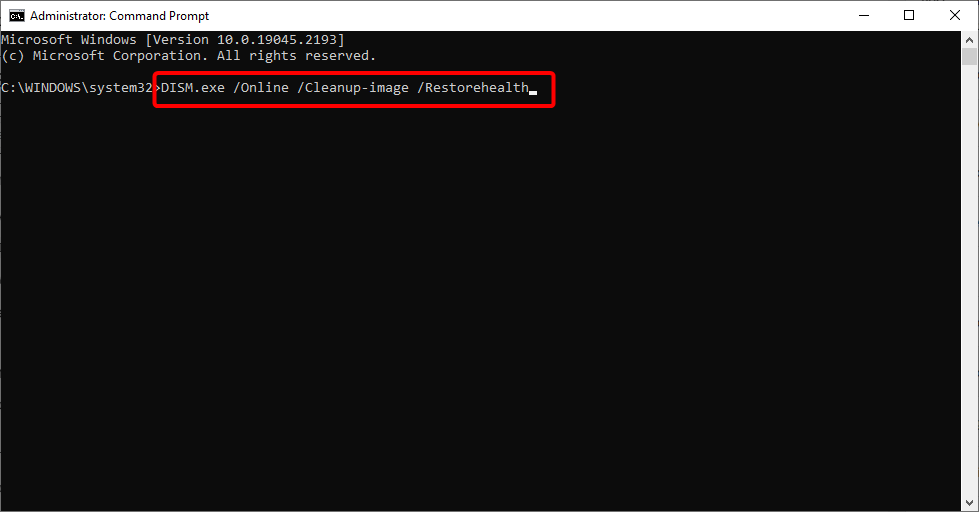
- Оставете процеса да завърши.
- Рестартирам вашия компютър.
Използването на вградените команди SFC и DISM ще ви помогне да поправите всички повредени файлове на вашия компютър, а също и грешки като липсата на Mscories.dll. Предлагаме ви да коригирате повредените системни файлове на вашия компютър и да проверите дали това решава проблема.
- Msvcp110.dll липсваща грешка: 4 начина да я коригирате
- Msvcp120.dll Липсваща грешка: Как да я поправите
3. Поправете регистъра
DLL грешките се причиняват главно поради повреда или повредени ключове в системния регистър. Въпреки че не се препоръчва промяна на настройките на регистъра, освен ако не знаете какво правите, някои специални инструменти ще ви помогнат да коригирате грешките в регистъра.
Можете да разгледате нашето ръководство, което изброява някои от най-добрите инструменти за почистване на системния регистър, които да използвате в Windows 10.
По същия начин имаме ръководство, което ви дава най-доброто инструменти за почистване на системния регистър за Windows 11 както и в случай, че го търсите специално.
4. Сканирайте вашия компютър за вируси
- Натисни Печеля ключ за отваряне на Започнете меню.
- Тип Защита на Windows и го отвори.

- Кликнете върху Защита от вируси и заплахи.

- Изберете Бързо сканиране.

- Освен това можете да натиснете Опции за сканиране бутон и изберете Пълно сканиране за задълбочено сканиране.

- Приложете подканените корекции, за да премахнете вируси и зловреден софтуер.
- Рестартирам вашия компютър.
Вирусите или зловреден софтуер могат да повредят важни системни файлове и да причинят различни проблеми, включително грешка при липса на Mscories.dll. Предлагаме ви да извършите сканиране за вируси на вашия компютър и да премахнете всички основни вируси или зловреден софтуер.
В случай, че защитата на Windows не е помогнала, можете да погледнете някои от най-добрите антивирусни инструменти който можете да използвате, за да премахнете вируса от вашия компютър.
5. Извършете възстановяване на системата
- Натисни Печеля ключ за отваряне на Започнете меню.
- Отвори създайте точка за възстановяване Влизане в менюто "Старт".

- Кликнете върху Възстановяване на системата.

- Изберете Следващия.
- Изберете точка за възстановяване.

- Кликнете върху Следващия.
- Кликнете завършек.
Ще можете да възстановите вашия компютър до предишна точка за възстановяване, само ако сте създали точка за възстановяване на вашия компютър. Ако не сте сигурни как да направите това, предлагаме ви да разгледате нашето ръководство, което обяснява как да създадете точка за възстановяване на системата на вашия компютър.
Това е всичко от нас в това ръководство. Можете да разгледате нашето ръководство за това как да коригирате DLL файлове липсват в Windows 10 с някои лесни за следване стъпки.
За потребители, изправени пред същата грешка в Windows 11, имаме ръководство, което обяснява решенията за разрешаване на DLL файлове липсват в Windows 11.
Уведомете ни в коментарите по-долу кое от горните решения е разрешило липсващата грешка Mscories.dll на вашия компютър.
Все още имате проблеми?
СПОНСОРИРАНА
Ако горните предложения не са разрешили проблема ви, компютърът ви може да има по-сериозни проблеми с Windows. Предлагаме да изберете решение "всичко в едно" като Фортект за ефективно отстраняване на проблемите. След инсталирането просто щракнете върху Преглед и коригиране и след това натиснете Старт на ремонта.


